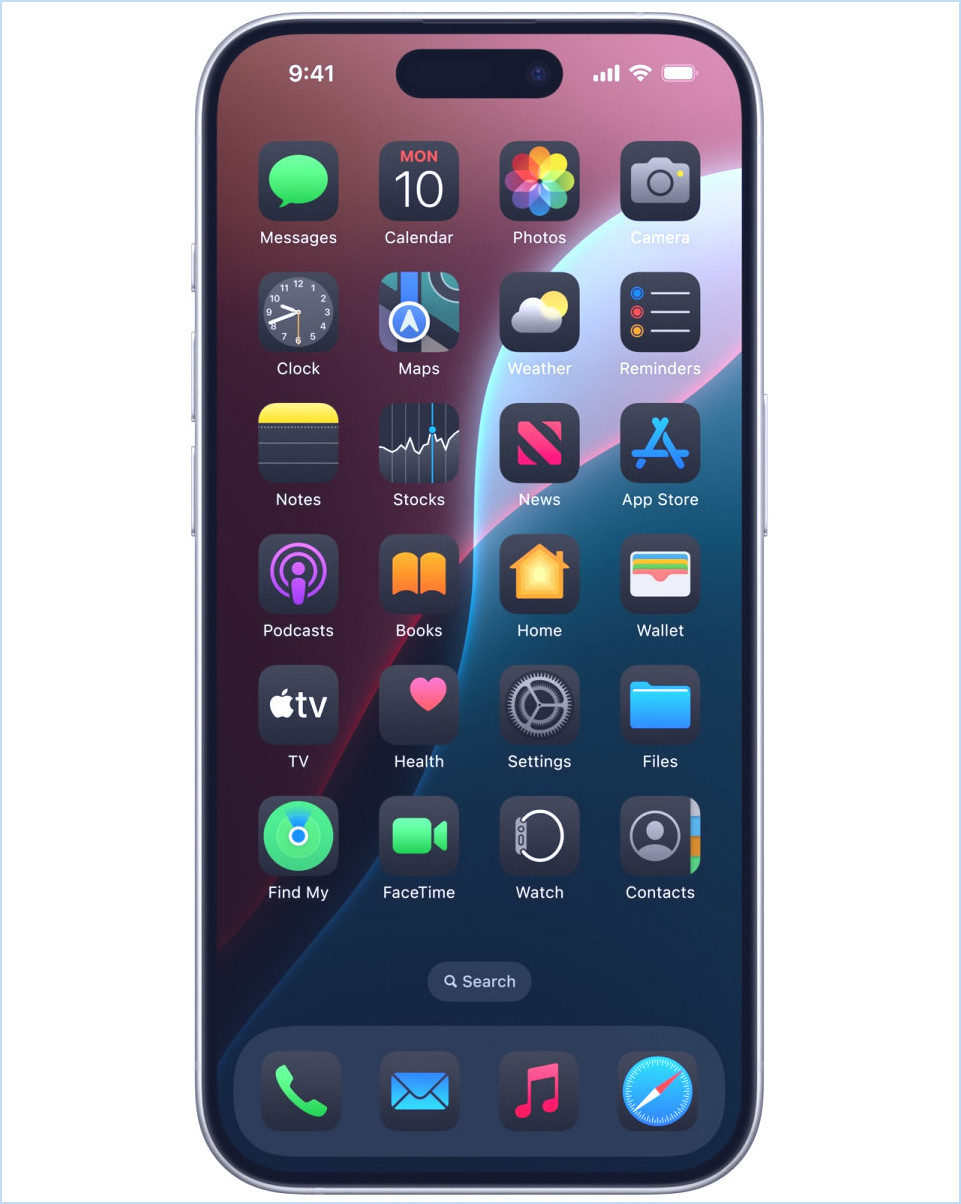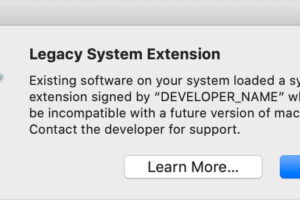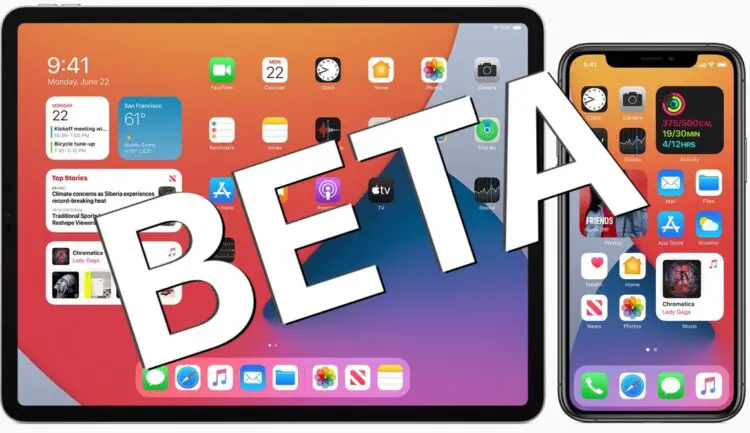Utilisez le copier-coller et allez à Accélérer la navigation Web de Safari sur Mac
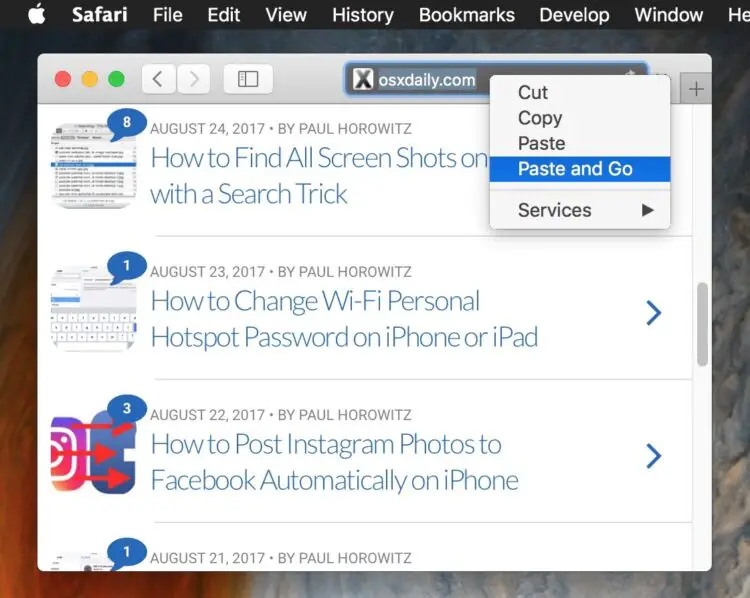
Safari pour Mac dispose d'une fonctionnalité peu connue qui vous permet d'accélérer le processus de visite de sites web en fonction d'une URL stockée dans votre presse-papiers. Cette astuce simple s'appelle "Paste and Go" et vous ne la trouverez que dans des conditions appropriées, notamment en ayant un lien vers un site web dans le presse-papiers de votre Mac et si vous êtes dans le champ URL et que vous utilisez un clic alternatif. Mais bien qu'il soit caché, il est simple à utiliser et fonctionne très bien.
Par exemple, supposons que vous ayez "https://iphonologie.fr" stocké dans votre presse-papiers en copiant cette URL de n'importe où - que ce soit un document, quelque part sur le web, un message, ou n'importe où ailleurs. Vous pouvez utiliser l'astuce "Paste and Go" pour charger immédiatement ce site web dans Safari par un simple copier-coller, plutôt que de coller l'URL dans la barre d'adresse et d'appuyer ensuite sur la touche Retour pour charger la page web. Cela permet d'éliminer un peu de friction en réduisant une étape du processus, ce qui accélère un peu vos habitudes de navigation avec Safari sur Mac.
Sachez que vous aurez besoin d'une version moderne de Mac OS ou de Mac OS X avec une version moderne de Safari, les anciennes versions n'ayant pas cette capacité. En supposant que vous restiez à jour avec les logiciels système, voici comment cela fonctionne sur Mac :
Comment utiliser le copier-coller et aller dans Safari pour Mac
- Utilisez la fonction de copie standard pour toute URL afin de la copier dans le presse-papiers sur un Mac (par exemple, sélectionnez "https://iphonologie.fr" et choisissez le menu Fichier>Copier)
- Ouvrez Safari sur le Mac et cliquez ensuite dans la barre d'adresse URL
- Cliquez avec le bouton droit de la souris (ou Ctrl+Clic) dans la barre d'adresse URL et choisissez "Coller et aller"
- L'URL du presse-papiers sera instantanément collée et le chargement se déroulera comme d'habitude
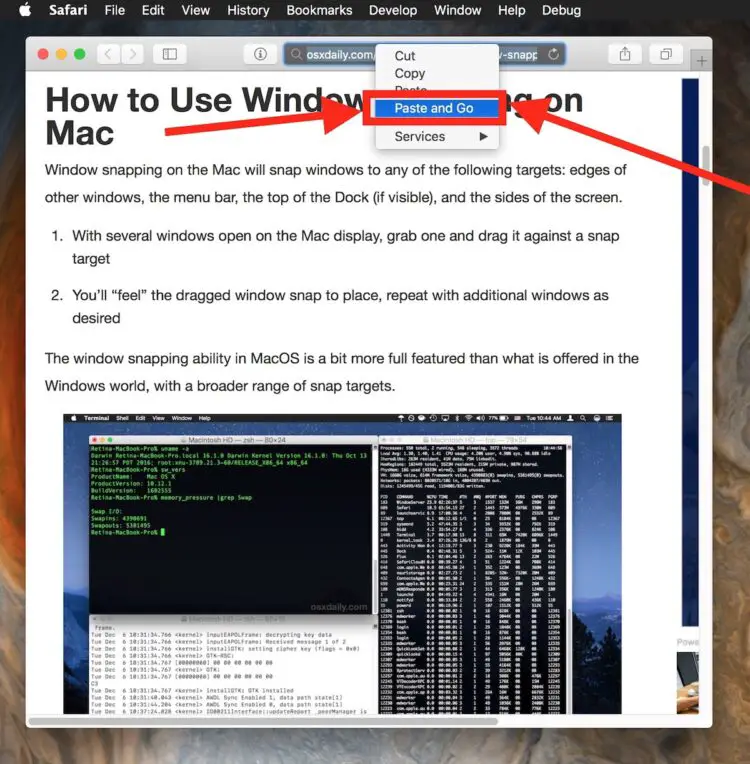
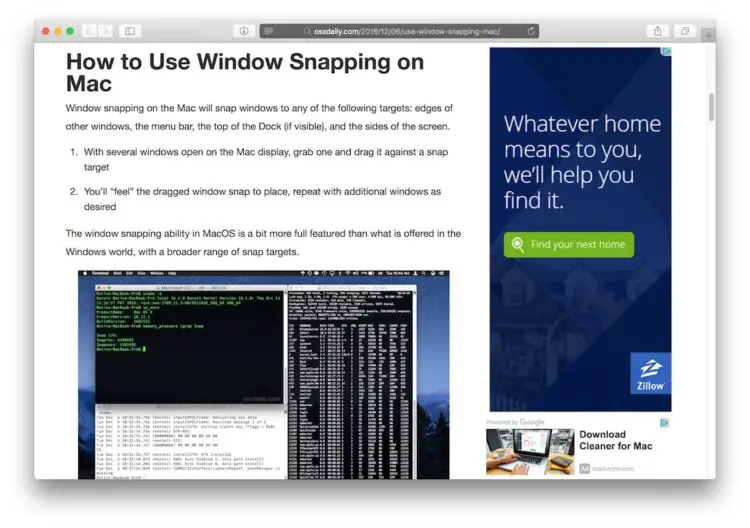
C'est ça, bien et vite !
Vous avez effectivement supprimé l'étape consistant à coller l'URL et à appuyer sur la touche Retour/Entrée pour continuer, les deux actions sont effectuées en même temps automatiquement avec la fonction Coller et aller.
Notez que la fonction "Paste and Go" ne sera pas là si une URL n'est pas actuellement copiée dans le presse-papiers du Mac. Vous devez donc copier une URL dans votre presse-papiers avant que cela ne fonctionne dans Safari.
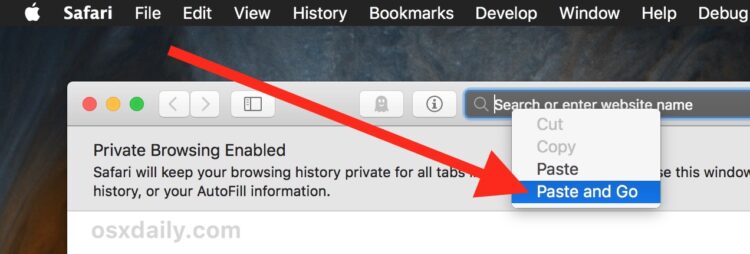
Vous pouvez accélérer encore plus le processus si vous êtes familier avec les raccourcis clavier en appuyant sur Commande+L dans Safari pour choisir la barre d'URL, et vous pouvez même créer vous-même votre propre raccourci clavier sur le Mac pour la fonction Coller et aller si vous souhaitez l'avoir comme fonction de frappe.
Une astuce similaire de "Paste and Go" existe aussi dans les versions modernes d'iOS, donc si vous l'appréciez sur le Mac et que vous avez un iPhone ou un iPad, vous trouverez l'utilisation de la même technique là-bas aussi. Et au cas où vous vous demanderiez, oui, cela fonctionne aussi avec le presse-papiers universel entre iOS et Mac OS.